Dune HD Smart B1: Optische Medien wiedergeben
Optische Medien wiedergeben: Dune HD Smart B1
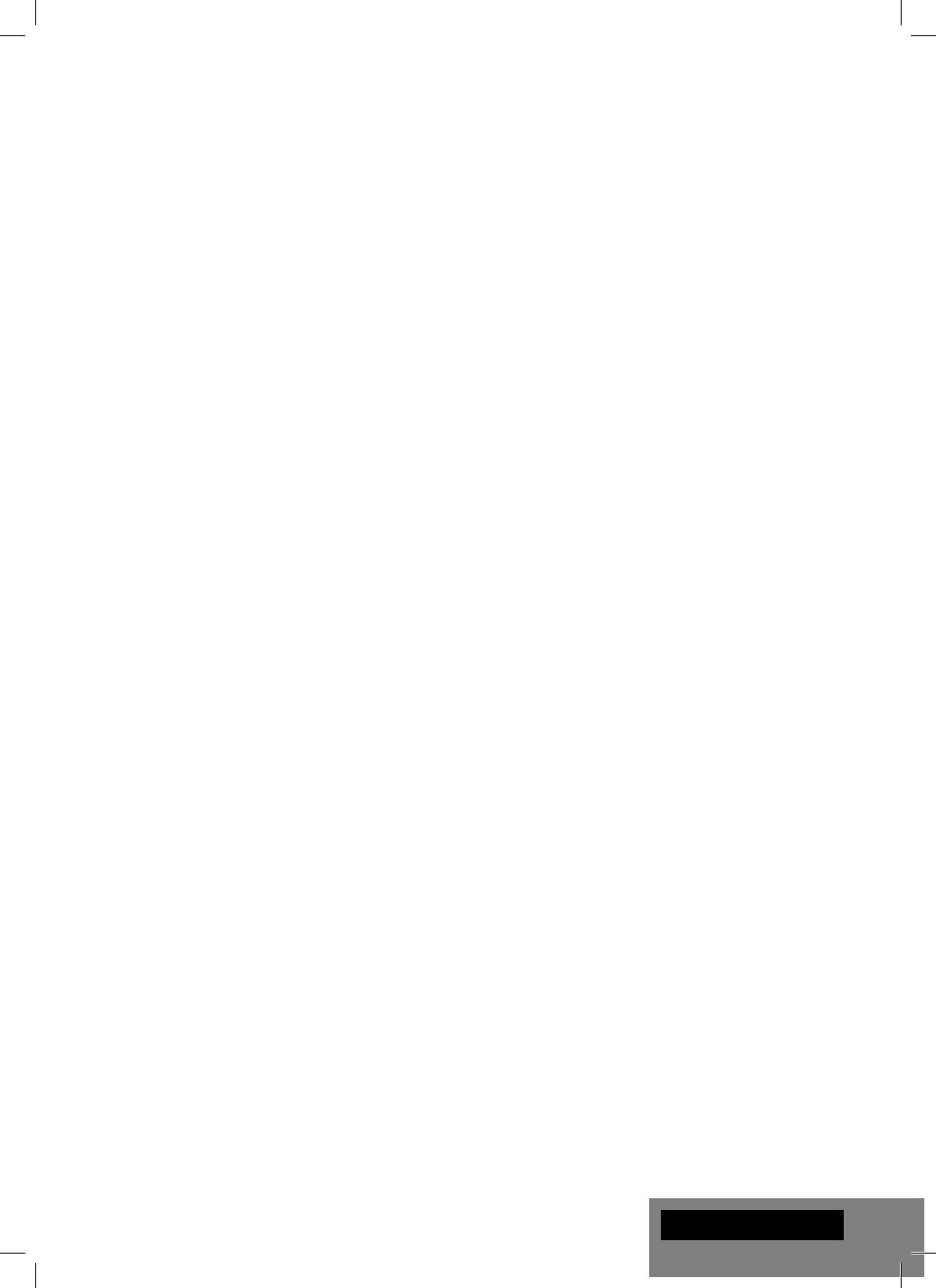
Optische Medien wiedergeben
Zum Abspielen optischer Medien wechseln Sie bitte zunächst in das Hauptmenü. Nach Einlegen der
Disc wird diese vom Player erkannt und es erscheint der entsprechende Menüpunkt auf dem Bildschirm.
Abhängig von den im Setup eingestellten Optionen startet die Wiedergabe evtl. automatisch, oder es
erscheint die Nachfrage, ob die eingelegte Disc wiedergegeben werden soll.
USB-Geräte anschließen
Zum Einbinden von USB-Geräten wechseln Sie bitte zunächst in das Hauptmenü. Nach Anstecken des
USB-Gerätes wird dieses vom Player erkannt und es erscheint der entsprechende Menüpunkt auf dem
Bildschirm.
Bei Verwendung eines externen USB-Laufwerks mit hohem Strombedarf (z.B. Festplatte), nutzen Sie bitte
eine externe Stromversorgung für das Gerät. Die Ausgangsspannung für das Gerät über den USB-Port
kann zu gering sein und somit das Gerät nicht funktionieren.
Entfernen Sie kein externes Gerät vom USB-Anschluss während noch Daten geschrieben werden!
Interne Festplatte nutzen
Zum Einlegen einer internen 3,5” SATA-Festplatte wechseln Sie bitte zunächst in das Hauptmenü. Öffnen
Sie das Schubfach des Festplatten-Racks, legen Sie die Festplatte in den Schacht und schließen Sie das
Schubfach. Der Player erkennt die interne Festplatte und es erscheint der entsprechende Menüpunkt im
Hauptmenü.
Nehmen Sie die interne Festplatte nicht heraus während noch Daten geschrieben werden!
Wir empfehlen die Verwendung „grüner“ Festplatten mit einem geringen RPM-Wert, geringer
Wärmeemission und geringem Stromverbrauch; weitere Informationen über kompatible Festplatten fi nden
Sie unter:
http://dune-hd.com/support/hw_compat/
SD Speicherkarten verwenden
Zum Einlegen einer SD-Karte wechseln Sie bitte zunächst in das Hauptmenü. Schieben Sie die
Speicherkarte in den SD Kartenslot am Player. Der Player erkennt die Speicherkarte und es erscheint der
entsprechende Menüpunkt im Hauptmenü. Manche SD-Karten werden vom Player evtl. nicht erkannt bzw.
funktionieren nicht richtig. Bitte verwenden Sie in diesem Fall eine andere SD-Karte.
Entfernen Sie die Speicherkarte nicht während noch Daten geschrieben werden!
eSATA Laufwerke anschließen
Um ein eSATA Laufwerk anzuschließen, schalten Sie bitte beide Geräte zunächst aus! Verbinden Sie nun
das eSATA Laufwerk mit dem eSATA-Anschluss des Players und schließen die externe Stromversorgung
des eSATA Laufwerks an das Laufwerk an. Schalten Sie nun zuerst das eSATA Laufwerk, und im Anschluss
den Player ein. Das eSATA Laufwerk wird nun vom Player erkannt und es erscheint der entsprechende
Menüpunkt auf dem Bildschirm.
Entfernen oder schalten Sie das eSATA Laufwerk nur aus, nachdem der Player ausgeschaltet wurde.
Netzwerkfreigaben einbinden
Om een harde schijf te formatteren, selecteer het station, druk op de «INFO» knop van de afstandsbediening
Um eine Netzwerkfreigabe mittels SMB oder NFS(Linux) einzubinden, wechseln Sie bitte zunächst ins
Hauptmenü. Drücken Sie dort nun die «MENU» Taste der Fernbedienung und wählen «Netzwerkordner
erstellen». Geben Sie nun alle benötigten Parameter für die Netzwerkfreigabe über die Fernbedienung
ein. Im Anschluss erscheint im Hauptmenü dann ein neuer Menüpunkt mit der von Ihnen erstellten
Netzwerkverbindung.
Deutsch
25
Оглавление
- Table of Contents
- Introduction
- Extra Functions
- Package Contents
- Remote Control
- Getting Started
- Playing Optical Discs
- Switching the Player On and Off
- Modular System of Player Configuration
- Introduction
- Fonctions supplémentaires
- Contenu de la boîte
- Télécommande
- Démarrage
- Lecture de disques optiques (DVD/Blu-ray/CD,etc…)
- Allumage et extinction du lecteur
- Mise à jour du lecteur et informations complémen- taires
- Einleitung
- Zusätzliche Funktionen
- Lieferumfang
- Fernbedienung
- Inbetriebnahme
- Optische Medien wiedergeben
- Player ein-/ und ausschalten
- Player updaten und weitere Informationen
- Introductie
- Extra Functionaliteiten
- Inhoud van de verpakking*:
- Afstandsbediening
- Eerste gebruik
- Optische schijven afspelen
- NAS (Network Attached Storage)
- Uitbreiding Module systeem HD Smart lijn
- Introducción
- Funciones adicionales
- Contenido del paquete
- Mando a distancia
- Primeros pasos
- Reproducción de discos ópticos
- Encendido y apagado del reproductor
- Sistema modular del reproductor
- Introduzione
- Funzioni Extra
- Contenuto della confezione
- Telecomando
- Guida Iniziale
- Riproduzione di Dischi Ottici
- Spegnere e Accendere il player
- Configurazione del Player tramite il Sistema Modulare
- Введение
- Дополнительные функции
- Содержимое коробки
- Пульт управления
- Начало работы
- Воспроизведение оптических дисков
- Включение и выключение проигрывателя
- Обновление плеера и доп. информация
- Введення
- Додаткові функції
- Комплект поставки
- Пульт Дистанційного Керування (ПДК)
- Приступаючи до роботи
- Відтворення Оптичних Дисків
- Вмикання та Вимикання Прогровача
- Оновлення Програвача і Отримання Додаткової Інформації
- Wstęp
- Funkcje dodatkowe
- Zawartość zestawu
- Pilot zdalnego sterowania
- Pierwsze uruchomienie
- Odtwarzanie płyt
- Włączanie i wyłączanie odtwarzacza
- Aktualizacja oprogramowania oraz informacje dodatkowe




